.jpg)
Google réagit finalement à l’émergence d’applications non-officielles collectant les données des utilisateurs.
L’épidémie de coronavirus a donné l’idée à certains développeurs de créer des applications sur Android permettant de générer des attestations de déplacement pendant le confinement, qui récoltaient des données et passaient des publicités. Google a décidé de les supprimer.
Si il doit y avoir une application, elle devra être officielle
Le phénomène est apparu avec l’arrivée de l’attestation de déplacement numérique sur les smartphones et le générateur officiel du gouvernement. Plusieurs applications Android, sous couvert de générer facilement pour vous votre document, récoltaient des données.
Google a décidé de supprimer ces applications, une à une, mais ne ferme pas la porte aux organismes officielles. Il précise ainsi que les développeurs pourront proposer à nouveau leurs applis, s’ils présentent un justificatif prouvant qu’il s’agit d’un organisme officiel ou au moins, d’un tiers mandaté par l’un d’entre eux. S’il reste encore quelques applications encore en ligne sur le store de Google, la majorité a disparu.
La récolte des données était l’une des raisons pour laquelle le Gouvernement n’avait pas choisi la solution d’application, mais celle du navigateur pour permettre d’obtenir une attestation numérique. Le ministre de l’intérieur l’avait d’ailleurs expliqué : ” “Nous n’avons pas voulu d’une application comme celles que nous avons vu fleurir lors des premiers jours du confinement, car il y avait un risque de piratage des données. ” .
Il est donc recommandé d’utiliser uniquement le site du gouvernement dédié pour réaliser vos sorties exceptionnelles durant le confinement.
Source : Frandroid


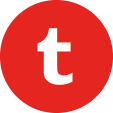
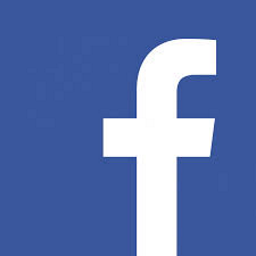
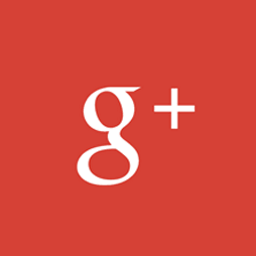
Un moyen radical et efficace !
Aurai dû être fait depuis le début de ces attestations....
Bonjour, effectivement, mais bon, on a tellement l’habitude que Google se penche sur le problème des applications véreuses seulement après qu’elles soient téléchargées des millions de fois ( et certainement en profite au passage pour enrichir ses bases de données ) que ce n’est plus une surprise.
> "Si il doit y avoir une application, elle devra être officielle"
Non, non et non ! Il n'y a besoin d'aucune application, de qui que ce soit ! Pas plus de la page du gouvernement. Et cela depuis l'origine. La seule chose qu'il fallait était un tutoriel expliquant la bonne marche à suivre à mettre sur tous les sites officiels (ministères, mairies, préfectures etc.) relayé par tous les sites d'informations (ainsi que dans leurs versions papiers pour les journaux et magazines), voir sur des flyers à distribuer (dans les boîtes aux lettres par exemple) etc.
Comme j'ai détaillé ici : https://www.universfreebox.com/article/55875/attestation-de-deplacement-numerique-des-applications-android-collectent-les-donnees-d-utilisateurs tout est très simple, rapide et parfaitement sécurisé.
"Par contre, leur truc était, de base, totalement inutile et les gens qui passaient pas le web ou des applis tierces pour phone, juste des idiots. Il n'y avait aucun problème de sécurité (vol de données etc.) en respectant la bonne procédure.
Il suffisait de son PC :
1. Aller sur le site du gouvernement (un site officiel, mais ça peut être aussi celui de sa mairie par exemple) et télécharger le fichier PDF
2. Ouvrir le fichier dans Acrobat Reader
3. Remplir les cases et signer numériquement avec l'application (c'est très simple à faire)
4. Se l'envoyer sur son portable : par mail, par Cloud...
Tout est possible aussi directement sur le smartphone, ou une tablette :
1. Aller sur le site du gouvernement (un site officiel, mais ça peut être aussi celui de sa mairie par exemple) et télécharger le fichier PDF
2. Ouvrir le fichier dans Acrobat Reader ou dans Adobe Fill&Sign par exemple
3. Remplir les cases et signer numériquement avec l'application (c'est très simple à faire)
4. L'enregistrer quelque part sur son appareil
Et voilà, c'est tout. C'est très rapide, simple, sécurisé puisque vous prenez le fichier PDF d'un site officiel, puis vous n'utiliser que de votre propre appareil (PC, tablette ou smartphone) et utilisez une appli très célèbre, connue et sans risque."
Bonjour,
vous avez oublié la version manuscrite.
1 prendre une feuille blanche
2 prendre un stylo à encre
3 recopier manuscritement l'autorisation sans faire de pâté
4 la remplir
5 signer (attention la signature doit être identique à la signature de la carte d'identité)
6 faire sécher à l'aide d'un buvard
7 plier la feuille et la glisser dans sa poche
8 remettre la sortie à plus tard car ce travail vous a fatigué et il vaut mieux se reposer dans son lit afin de profiter pleinement du confinement.